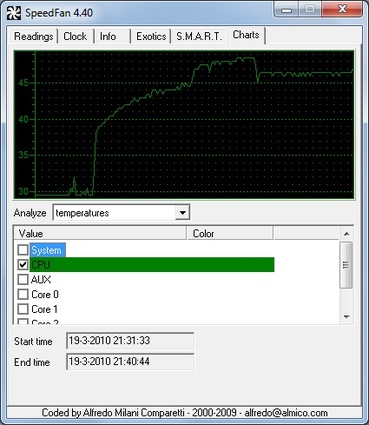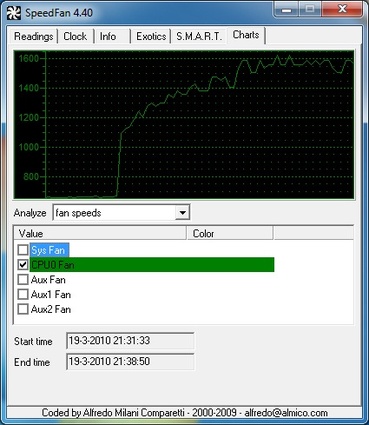Inleiding
Ik heb onlangs mijn systeem een upgrade gegeven naar een Intel Core Quad 9400. Mijn bestaande koeler, een Arctic Alpine 7 Pro, had een koelcapaciteit die lager is dan de TDP van de Q9400, dus er moest een vervangende koeler komen.
Ik had de volgende
aankoopcriteria voor een nieuwe koeler:
- Koeler moet in staat zijn om een Quadcore adequaat te koelen, het liefst met een beetje reserve;
- Koeler moet onhoorbaar zijn bij onbelaste toestand van het systeem;
- Tijdens zware toepassingen (videobewerking) moet lawaai binnen de perken blijven;
- Koeler moet zonder problemen in mijn systeem passen;
- En uiteraard het mag wel iets kosten, maar niet te veel uiteraard.
Op basis van mijn eerdere ervaringen met koelers van Arctic Cooling ben ik weer voor dit merk gegaan, dit keer een Freezer 7 Pro Rev.2, een koeler die je voor ongeveer € 20 kunt aanschaffen.
Ik zal verslag doen van mijn ervaringen met de koeler tot nu toe.
Specificaties
Voor de belangrijkste specificaties verwijs ik jullie naar de website van Arctic Cooling.
http://www.arctic-cooling...fo.php?cPath=1_42&mID=304
Vermeldenswaardig is het volgende:
- Koeler is geschikt voor LGA 775, 1156 en 1366 sockects van Intel alsmede moderne AMD sockets.
- Op de koeler is al Arctic Cooling MX-2 koelpaste aangebracht, die ik heb laten zitten.
- De fan wordt gevoed met een 4-aderige connector en heeft PWM aansturing.
Installatie
Arctic Cooling is afgestapt van het push-pin systeem zoals die bij Boxed-Intel koelers wordt toegepast. In plaats van de bekende connectoren die je moet draaien en vastzetten, moet een retentie module met pennetjes op de bevestigings gaten op het moederbord worden geplaatst. Vervolgens moeten “borg-pennetjes” in de andere pennetjes worden gedrukt om het frame vast te zetten.

Het retentie- frame heeft uitsparingen voor zowel LGA 775, 1156 als 1366 sockets van Intel. Daardoor moet je even goed uitkijken hoe je de pennetjes moet plaatsen. Hoewel de bevestiging goed “aanvoelt” is het wel een beetje priegelen als je dit met de hand wilt doen. Ik heb een klein tangetje gebruikt om de pennetjes op z’n plaats te zetten en vervolgens heb ik dat zelfde tangetje gebruikt om de borg-pennetjes aan te drukken om het geheel vast te zetten.

Overigens moet je wel goed even goed opletten dat je het frame op de juiste manier vastzet. Ik lette niet goed op, waardoor het frame een kwartslag gedraaid was. Ik werd onaangenaam verrast doordat ik de pennetjes er niet uit kon krijgen, ook niet met een tang. Enige oplossing was het moederbord te demonteren en de borgpennetjes terug te duwen vanuit de achterkant, wat gelukkig probleemloos ging.
Toen het frame eenmaal goed zat, kon het koelblok geplaatst worden. Hiervoor moet je de fan er even afklikken. Dit gaat prima. Ook hier moet je even uitkijken, de fan kan namelijk maar aan 1 kant op het koelblok worden geklikt, uiteraard verdient het de voorkeur om de fan te laten blowen door het koelblok heen, in de richting van de achterzijde van de case.
Het koelblok laat zich eenvoudig door middel van twee schroeven op het retentieframe monteren. Uiteraard wel even de schroeven om-en-om aandraaien.
De volgende stap is het terugplaatsen van de fan en het aansluiting van de fan-connector op het moederbord. Dat geeft geen problemen. Op de foto’s kunnen jullie zien dat ik geheugenmodules gebruik met heat-spreaders die vrij hoog en breed zijn. De modules komen net niet tegen de fan aan, het scheelt bijna niets. Omdat de airflow op deze manier niet optimaal is, heb ik de modules naar achteren gezet.

Conclusie: als je je hoofd er bij houdt is het installeren redelijk eenvoudig. Met de kennis van nu en een tangetje heb ik hem binnen 5 minuten geïnstalleerd. De-installeren gaat lastig doordat push-pins vanuit de achterkant van het moederbord moeten worden teruggeduwd en dus demontage van het MB vaak noodzakelijk is.
Koelprestaties en geluid
Ik heb mijn Q9400 op stock-specificaties draaien, dus snelheden en voltages op “auto”. Energiebesparende functies zijn geactiveerd, de fan-regeling van mijn Asus moederbord is geactiveerd en staat op “standard”.
In onbelaste toestand blijft de temperatuur van de CPU onder de 30 graden. De fan draait dan tussen de 600-800 tpm. Op die snelheid is de koeler praktisch onhoorbaar. De overige onderdelen van m’n systeem zijn ook behoorlijk stil, dus dat ik de CPU koeler niet hoor is een mooi resultaat.
Vervolgens heb ik de CPU proberen te stressen. Ik heb daarvoor Prime95 gebruikt. Uiteindelijk werd de CPU maximaal 50 graden bij een kamertemperatuur van 21 graden. De koeler draait dan ~1600 tpm. Op die snelheid wordt de koeler hoorbaar, maar ik vind het geluidsniveau zeer acceptabel. Met een uitgeschakelde fan-regeling draait de koeler maximaal op 2200 tpm. Dat wordt op den duur irritant, maar geeft wel aan dat de koeler nog reserve heeft om de CPU te koelen op zomerse dagen en/of bij overklokken.
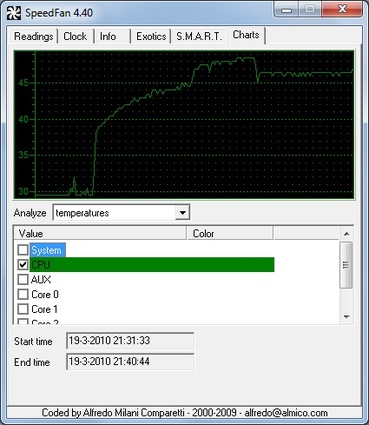
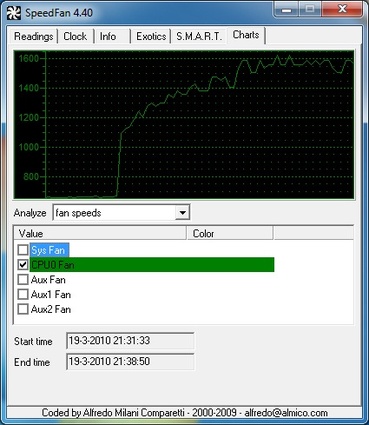
Nu is Prime95 een redelijk extreme test. Bij een meer realistische applicatie, videoconversie met Handbrake (4 cores gebruikt, gemiddeld 80% CPU gebruik), werd de temperatuur van de CPU tijdens een uur draaien maximaal 45 graden.
Conclusie
Een Freezer Pro 7 Rev.2 koop je voor ongeveer € 20. Voor dat geld haal je een prima koeler in huis die een Dual-core CPU gemakkelijk koel kan houden. Ook mijn Quad-core houdt hij goed koel bij een prima geluidsniveau. De koeler heeft bovendien voldoende reserves, hoewel het geluidsniveau dan wel wat hoger wordt. Ga je niet extreem overklokken en/of niet 24-7 videobewerken dan is dit een perfecte koeler voor een prima prijs.
 Edit 30-3-2010 foto's toegevoegd
Edit 30-3-2010 foto's toegevoegd
:fill(white):strip_exif()/i/1250671493.jpeg?f=imagemediumplus)
:fill(white):strip_exif()/i/1250671493.jpeg?f=imagemediumplus)
:fill(white):strip_exif()/i/1250671493.jpeg?f=imagemediumplus)